

By Adela D. Louie, Son Güncelleme: 6/12/2023
Yeni verileriniz için tam bir depolama alanı almaktan kaçınmak için kişilerinizi iPhone cihazınızdan Mac'inize eşitlemek mi istiyorsunuz? hakkında bir süreç bilmek ister misiniz? kişileri iPhone'dan Mac'e nasıl senkronize edersiniz? Bu soruya cevabınız evet ise lütfen bu yazıyı sonuna kadar okuyunuz.
Yeni bir kişiyi bir iPhone cihazına kaydetmek, cihazla yapabileceğiniz en kolay şeylerden biridir. Ve tanıdığınız kişilerin birçok kişisini saklamak, farklı senaryolarda size yardımcı olacaktır. Bu, bir iş meselesi veya bir eğlence endişesi yoluyla olabilir.
iPhone cihazı, toplantılar, seyahatler, acil durum sunumları ve daha fazlası için de kullanabileceğiniz kullanışlı bir cihazdır. Ancak, bir iPhone cihazının yapamayacağı bazı görevler nedeniyle Mac'inizi kullanmanız gerekirse ne olur? Peki ya kişileriniz? İhtiyacınız olan diğer bilgileri kontrol etmek için başka bir cihaza gitmenize gerek kalmadan sadece bir cihazda nasıl çalışabilirsiniz?
Bu senaryonun cevabı çok basit. Ve bu, kişilerinizi iPhone cihazınızdan Mac'inize senkronize ederek olur. Buna nasıl gideceksin, sorabilirsin? Bu çok kolay ve size kişileri iPhone'dan Mac'e nasıl anında eşzamanlayacağınızı göstereceğiz.
Bölüm 1. Kişileri iPhone'dan Mac'e Eşitlemek için En İyi YazılımBölüm 2. İCloud Kullanarak Kişileri iPhone'dan Mac'e Nasıl EşitlersinizBölüm 3. AirDrop Kullanarak Kişileri iPhone'dan Mac'e EşitlemeBölüm 4. İTunes Programını Kullanarak Kişileri iPhone'dan Mac'e Nasıl EşitlersinizBölüm 5. Sonuç
Kişilerinizi iPhone'unuzdan Mac'inize eşzamanlamanın en kolay ve en güvenli yollarından biri bir telefon aktarma uygulaması kullanmaktır. Tabii ki, sadece sıradan bir tane kullanamazsınız. Ancak birçok kullanıcının şiddetle tavsiye ettiği şey, FoneDog Telefon Transferi.
FoneDog Telefon Aktarımı, verilerinizi bir cihazdan diğerine kolayca aktarmanıza olanak tanır. iPhone'unuzdan Mac'inize, iPhone'dan Windows PC'nize veya Android'den iPhone cihazına. Bunları nereye aktarmak istediğiniz tamamen size kalmış.
Kişilerinizi iPhone cihazınızdan aktarmak, FoneDog Phone Transfer'in ana özelliklerinden biridir. Sadece bu değil, siz de yapabilirsiniz mesajlarınız gibi kişilerinizden başka verileri aktarın, müzik, fotoğraf ve videolar. Bu, güvenebileceğiniz kolay bir araçtır ve iOS sürüm 13'e sahip iOS cihazlarını destekleyebilir.
FoneDog Telefon Aktarımı'nı kullanarak kişileri iPhone'dan Mac'e nasıl eşitleyeceğiniz aşağıda açıklanmıştır
Yapmanız gereken ilk şey, dosyayı indirmektir. FoneDog Telefon Transferi resmi web sitemizden. Ve yazılımı indirdikten hemen sonra, Mac veya Windows bilgisayarınıza kurmanız yeterlidir.
Telefon Transferi
Dosyaları iOS, Android ve Windows PC arasında aktarın.
Bilgisayardaki metin mesajlarını, kişileri, fotoğrafları, videoları, müziği kolayca aktarın ve yedekleyin.
İOS 13 ve Android 9.0 ile tam uyumlu.
Bedava indir

Programın indirilmesi ve kurulumunda başarılı olduğunuzda, şimdi devam edebilir ve kullanmaya başlayabilirsiniz. Bunu, Mac'inizde FoneDog Phone Transfer'i başlatarak yapın ve ardından USB kablonuzu kullanarak iPhone cihazınızı Mac'inize bağlayın. Programın iPhone'unuzu tanımasını bekleyin.
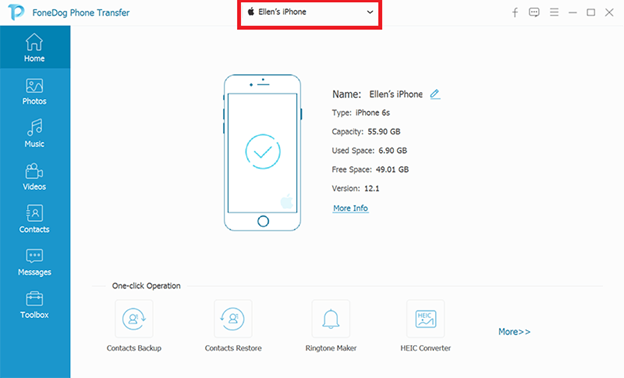
NOT: iPhone'unuzun bilgilerini ekranınızda gördüğünüzde, programın iPhone cihazınızı algıladığını bilebileceksiniz.
Ardından, FoneDog Telefon Transferinin ana ekranına girdikten sonra devam edin ve ekranınızın sol sütununda bulunan Kişiler kategorisini seçin. Ardından, iPhone cihazınızda sahip olduğunuz tüm iletişim bilgilerini görebileceksiniz.
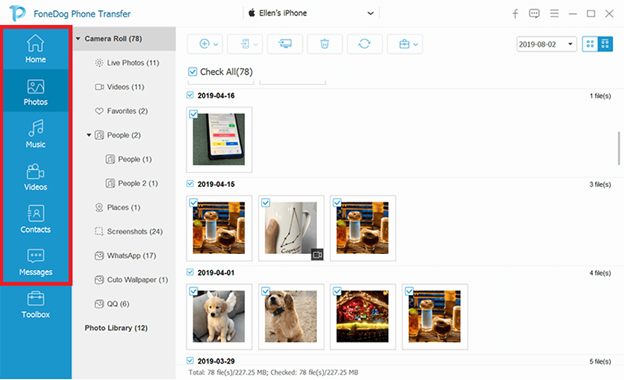
Ardından, bulunduğunuz ekranda, Mac'inize aktarmak istediğiniz tüm kişileri seçmeniz yeterlidir. Bunları tek tek tıklayarak yapın. Veya ekranınızda gördüğünüz tüm kişileri seçmek için Tümünü Kontrol Et düğmesine de tıklayabilirsiniz.
Ardından, aktarmak istediğiniz kişilerinizi seçtikten sonra, ekranınızın üst kısmında bulunan PC'ye Aktar düğmesine tıklamanız yeterlidir. Bu, kişilerinizi iPhone'unuzdan Mac'inize taşımak için FoneDog Telefon Aktarımı'nı başlatır.
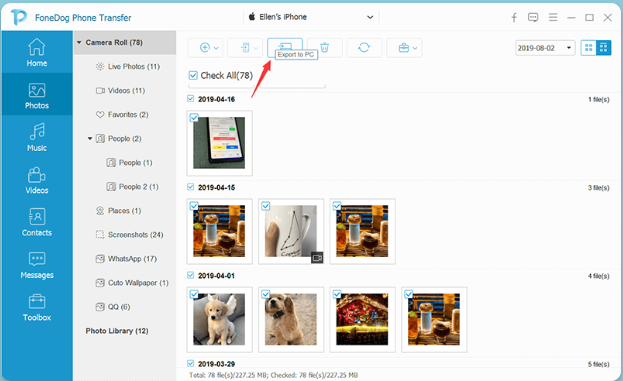
Kişileri iPhone'dan Mac'e nasıl senkronize edeceğinizin başka bir yolu da iCloud hesap. Aslında bu yöntemden nasıl yararlanabileceğiniz konusunda iki yol var. Biri web tarayıcınızı kullanmak, diğeri ise Mac'inizde varsa iCloud uygulamasını kullanmaktır.
Bu yöntem için yapmanız gerekenler şu şekildedir.
1. Adım. Yapmanız gereken ilk şey, iPhone kişilerinizin iCloud'unuzu kullanarak yedeklenmesini sağlamaktır. Ve bunu yapmak için yapmanız gerekenler burada.
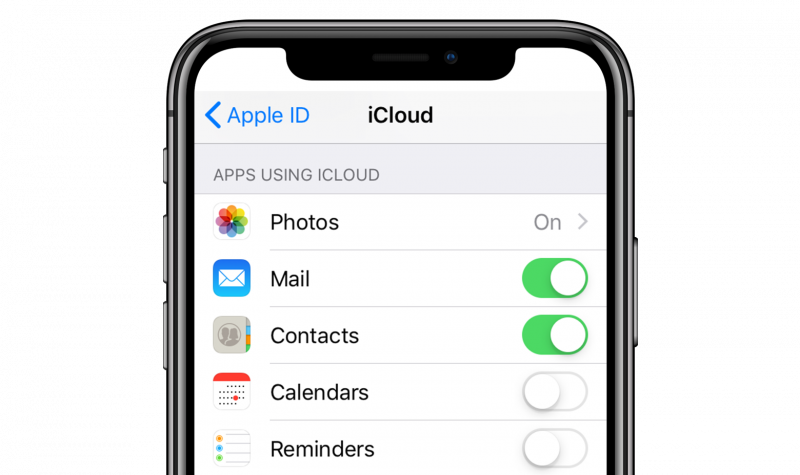
2. Adım. Ardından, yapmanız gereken bir sonraki şey, iCloud hesabınızın Mac'inize eklenmesidir. Ve bunu yapabilmeniz için şu basit adımları izleyin.
Adım 3. iCloud'u Mac'inize eklemeyi bitirdikten sonra, yapmanız gereken bir sonraki şey iPhone kişilerinizi Mac'inizle senkronize etmektir. Bunu otomatik olarak yapabilmeniz için tek yapmanız gereken kişilerin yanındaki onay kutusuna tıklamak ve ardından iPhone kişileriniz Mac'inizle senkronize edilecek.
NOT: iPhone kişilerinizi Mac'inizle senkronize etmek için iCloud'u kullanmak gerçekten kolay bir yoldur. Ancak, iCloud'u kullanarak verilerinizi senkronize etmenin, Mac'inizdeki mevcut verilerin yerini alacağını bilmelisiniz. Bu, Mac'inizde mevcut bir kişinin bilgilerine sahipseniz, iTunes'unuzu kullanarak yeni eşzamanlamayı gerçekleştirdiğinizde bu bilgilerin silineceği anlamına gelir.
havadan yardım Apple tarafından 2011'de başlatılan bir iOS aygıtındaki bir eklenti özelliğidir. AirDrop aracılığıyla, iOS kullanıcıları bir iPhone aygıtından bir Mac'e veri aktarımı da dahil olmak üzere herhangi bir veriyi bir iOS aygıtından diğerine aktarabilir. Ve iPhone cihazınızda sadece birkaç kişi kayıtlıysa, onları Mac'inizle senkronize etmek için AirDrop özelliğini kullanabilirsiniz.
AirDrop özelliğinin kullanımı çok kolaydır çünkü herhangi bir veriyi bir Wi-Fi ağına bağlı olmasanız bile kablosuz olarak aktarabilirsiniz. Bu özellik, cihazınızdaki Bluetooth özelliğiyle biraz aynıdır, ancak yalnızca daha hızlıdır ve dosya boyutu açısından herhangi bir sınırlama yoktur.
Bunu, iPhone kişilerinizi Mac'inizle senkronize etmek için nasıl kullanabileceğinizi öğrenmek için, izlemeniz gerekenler burada.
Adım 1: Kontrol Merkezi'ni başlatmak için aşağıdan başlayarak iPhone cihazınızdaki ekranı yukarı kaydırın.
Adım 2: Şimdi Kontrol Merkezi'nden devam edin ve açmanız için Bluetooth ve Wi-Fi'ye dokunun.
Adım 3: Ardından, devam edin ve AirDrop özelliğini de açın. Ardından ekranınızda üç seçenek görebileceksiniz. Bu seçenekler Yalnızca Kişiler, Herkes ve Kapalı'dır. Bu üçünden seçmenizi önerdiğimiz şey Herkes seçeneğidir.
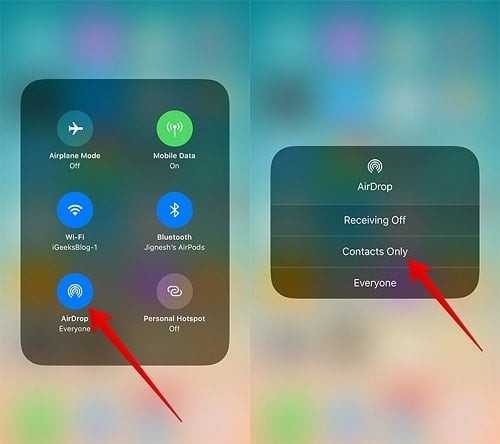
Adım 4: Ardından Mac'inizde devam edin ve Finder uygulamasını başlatın
ve ardından Git'e tıklayın.
Adım 5: Oradan, Mac'inizin AirDrop'una tıklayın ve ardından Herkes seçeneğine de tıklayın. Ve bir kez Mac'inizin ekranında iPhone simgenizi görebildiğiniz zaman, bu yalnızca bağlantının başarıyla kurulduğu anlamına gelir.
Adım 6: Ardından iPhone cihazınıza geri dönün, Kişiler uygulamanıza gidin ve ardından Mac'inizle senkronize etmek istediğiniz tüm kişileri seçin.
7. Adım: İşiniz bittiğinde, Paylaş düğmesine dokunun ve ardından Mac'inizin AirDrop'unu seçin.
Adım 8: Ardından Mac'inizde, kişilerinizin Mac'inize aktarılması için iPhone cihazınızdan gelen dosyaları kabul edin.
9. Adım: İşiniz bittiğinde, hem Mac'iniz hem de iPhone cihazınız için AirDrop özelliğini kapatmayı unutmayın. Bu şekilde, diğer kişilerin her iki cihazınıza da erişmesini önleyebilirsiniz.
NOT: Verilerinizi iPhone'dan Mac'e aktarmak için AirDrop kullanmanın çok kolay olduğundan bahsettiğimizi biliyoruz. Ancak, iPhone'dan Mac'e eşzamanlamanız gereken büyük boyutlu verileriniz varsa, işlemin tamamlanması daha uzun sürebilir, bu nedenle sabırla bekleyebildiğinizden ve bunu yapmak için zamanınız olduğundan emin olun.
Kişileri iPhone'dan Mac'e nasıl senkronize edeceğinizi göstereceğimiz son seçenek, iTunes programınızı kullanmaktır. Ve bu yöntemi nasıl yapabileceğinizi bilmek için izlemeniz gerekenler burada.
Adım 1: iPhone'unuzu USB kablonuzu kullanarak Mac'inize bağlayın. Ardından, Mac'inizde iTunes'un en son sürümüne sahip olduğunuzdan emin olun ve başlatın. Programın eski sürümüne sahipseniz, bunu çözmek için önce onu en son sürüme güncellemeniz gerekir.
Adım 2: iTunes programı başlatıldığında, devam edin ve kişilerinizi iPhone'unuzdan Mac'e senkronize edin. Bunu yapmak için, ekranınızın sol üst köşesinde bulunan iPhone simgesine tıklamanız yeterlidir. Bunun iTunes'unuzda görünmemesi durumunda, Özet'e ve ardından Bu bilgisayar'a tıklamanız yeterlidir.
Adım 3: Ardından, ekranınızdaki Manuel Olarak Yedekle ve Geri Yükle sekmesinden, devam edin ve Yedeklemeler'e tıklayın ve ardından Şimdi Yedekle düğmesini seçin. Bu daha sonra iTunes kullanarak kişileri iPhone cihazınızdan Mac'inize yedeklemeye başlayacaktır.
Adım 4: Son olarak, kişilerinizin iTunes programınızdan çıkarılmasını sağlayın.
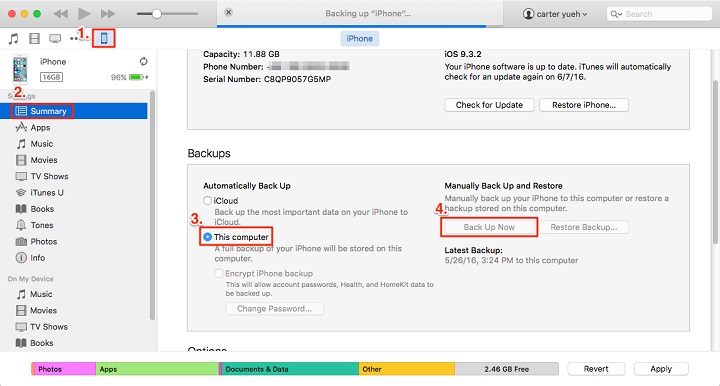
Ancak, bu yöntemi kullanmak, iTunes yedeklemenizi Mac'inize geri yüklemenize izin verecek bir üçüncü taraf uygulamasını kullanmanızı gerektirecektir. Mac'inizi kullanarak senkronize edilmiş iPhone kişilerinize erişmenin tek yolu budur.
İnsanlar ayrıca okuriPhone Kişilerini LG'ye AktarmaiPhone Kişilerini Bilgisayara Aktarma
Bu yazıda, size zaten birkaç yol gösterdik. kişileri iPhone'dan Mac'e nasıl senkronize edersiniz. Bunların tümü, iPhone'unuzdaki kişilerinizin Mac'inizle senkronize edilmesini sağlayacak, kullanabileceğiniz etkili çözümlerdir. Ancak, yukarıdaki yöntemlerden hangisini kullanacağınızı akıllıca seçmelisiniz. Ancak bu yardımcı olursa, kullanmanızı şiddetle tavsiye ederiz. FoneDog Telefon Transferi çünkü bu, herhangi bir veriyi istediğiniz herhangi bir cihaza aktarmanın en etkili, en kolay, en güvenli ve en hızlı yoludur.
Yukarıda eklediğimiz tüm seçeneklerin, kişileri iPhone'dan Mac'e kolayca nasıl eşitleyeceğiniz konusunda kesinlikle size yardımcı olacağından emin olabilirsiniz. Buradan yapmanız gereken tek şey, size sunduğumuz seçeneklerden gerçekten ihtiyacınız olana uygun ve kullanımı rahat olan seçeneklerden birini seçmektir.
Hinterlassen Sie einen Kommentar
Yorumlamak
Telefon Transferi
iOS, Android ve bilgisayar arasındaki diğer veriler arasında kolayca ve hızlı bilgileri, fotoğraflar, temaslar, videolar ve bilgisayar aygıtları kaybetmeden diğer veriler aktarıyor.
Ücretsiz denemePopüler makaleler
/
BİLGİLENDİRİCİLANGWEILIG
/
basitKOMPLİZİERT
Vielen Dank! Merhaba, Sie die Wahl:
Excellent
Değerlendirme: 4.7 / 5 (dayalı 63 yorumlar)